| 目錄 |
Part 1 前言
Part 2 購買流程
Part 3 安裝
Part 4 Office 2013功能介紹
Part 5感想
Part 6 延伸閱讀
| 前言 |
這次感謝01跟微軟舉辦這麼有意義的活動,不但讓我們可以體驗到最新的Office 365幸運得獎的話又有一年份可以使用,實在是太COOL了,加上Office不管是學生或上班族群都是大家會使用到的軟體,以我當學生的例子,會用到的軟體會像有WORD、PPT或EXCEL等。微軟在每一次的改版都會增加一些新東西,來讓我們使用者更加方便,接下來我們就趕快來看看這次有怎樣的改變。
| 購買流程 |

▲這次Office365則是有提供一個月的免費試用時間,所以趁著這次免費試用的機會及這次活動,自然是要實際體驗一下,並與大家分享一下這次的Office365的一切啟用方式及一些新功能。

▲首先先登入你的微軟帳號,這個帳號有很多功能除了用來登入SKYPE、參加微軟舉辦的研討會更可以用來購買微軟的相關產品。
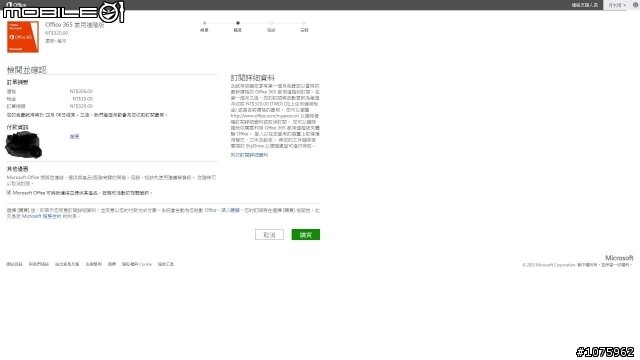
▲輸入好你的信用卡及帳單地址後接下來就會跑出價錢及付款資訊等訊息,同時也告訴你你的使用日期。

▲一切完成後會跑出訂購成功畫面。

▲訂購完之後接下來要做什麼事呢?當然是趕快來下載來體驗Office365的強大功能。預設會直接跑出繁體及安裝32位元,有64位元需求的人請按其他安裝選項,就會開始進行線上下載及安裝,差不多裝了30幾分鐘後就差不多了。
| 安裝 |

▲看到這個畫面了嗎,代表新的Office就要到來拉。

▲安裝的同時也告訴你一些新增功能及特點。

▲另外這次Office一個最大的特色就是可以進行登入來進行各種強大功能。
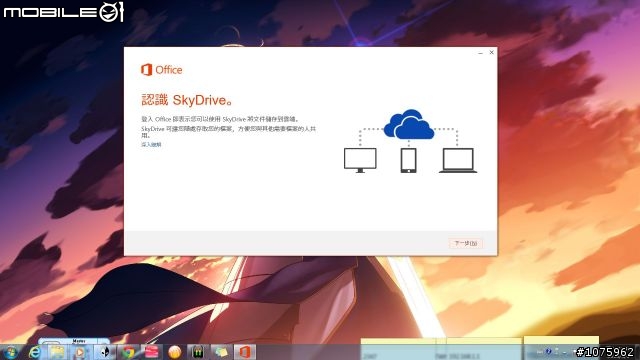
▲另外這次搭配微軟自家的SkyDrive來進行雲端上的各項應用。
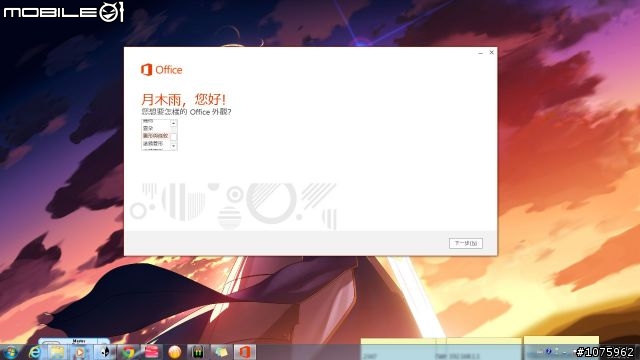
▲同時這次Office不在一成不變了,有各項Office的外觀可以選擇底下也有預覽讓你看是否喜歡。
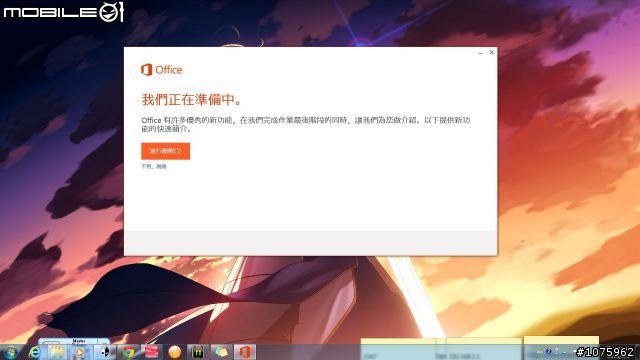
▲同時要是不太了解新功能也可以微軟自家的PPT介紹。




▲按下去之後就會跑出這樣的PTT介紹。
| Office 2013功能介紹 |
因為Office的功能相當多,這次只挑幾個主要功能來介紹想看到更多功能請看到延伸閱讀
接下來正式介紹Office 2013,為什麼這次新的Office會有Office 2013及Office 365,這兩個名稱呢?究竟這兩種「Office」有什麼差別?Office 2013跟過去的Office 2007、2010一樣,是安裝在作業系統上的套裝文書處理軟體,而Office 365則是內含Office軟體,同時包含微軟提供的文件線上儲存、分享與同步,電子郵件托管、線上整合通訊的訂閱收費制文書處理網路服務。這樣大家了解了嗎。
------------------全新的操作介面------------------
這次使用2013的時感受到程式介面上依然有著簡單且容易理解的Ribbon選單,但可以看到承襲Windows 8以來,更加清爽的風格畫面,圖示顏色簡化,讓使用者不會分心,看起來越來越像手機、平板上的Apps,而非傳統的Windows應用程式。
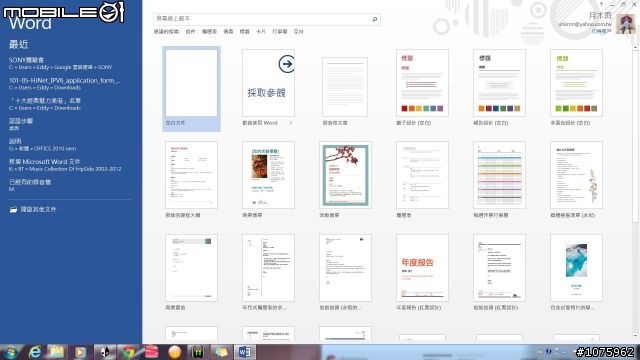
▲在新增檔案的時候範本畫面比之前更加簡潔一些,而且大圖示的範本顯示也讓使用者可以更容易查看不同的範本內容。

▲新版的Office 2013雖然功能列的配置與上一版的Office 2010看起來差不多,但比較不一樣的一點就是改用了無邊框的設計,而且在軟體的上方功能列還可以自訂外觀圖樣。另外,在軟體的右上角的地方,也多了一個帳號登入的選項。
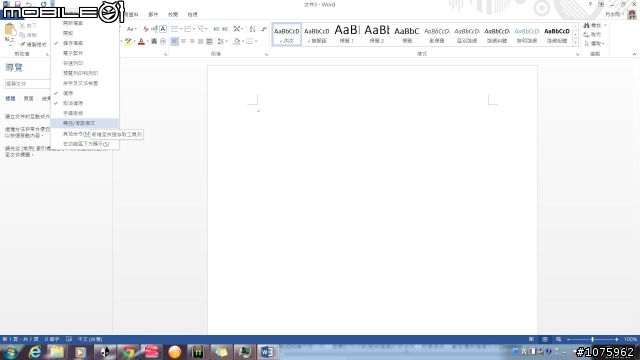
▲另外使用者可以手動開啟觸控模式,此時Ribbon選單中圖示與工具間的空格加大,方便較滑鼠大很多的手指點選。

▲Office 2013最大的改變就是把SkyDrive整合進來。存檔時除了在本機電腦上儲存之外,也會在SkyDrive內存一份。這樣的作法能確保檔案的安全性,就像有些人會習慣將檔案放在Dropbox同步資料夾,讓檔案會自動備份到雲端上。現在就算是本地電腦端的檔案誤刪了,一樣可以在SkyDrive上找到檔案,非常實用。
------------------WORD------------------
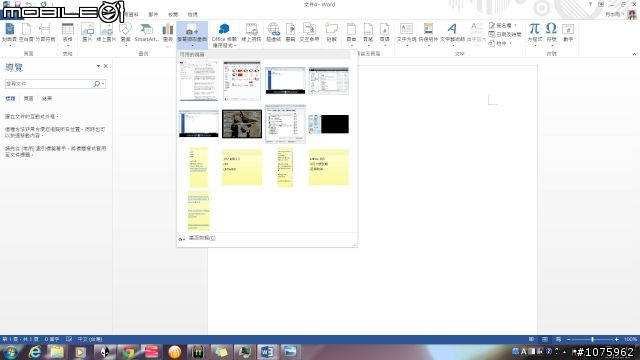
▲這次多了可以即時插入螢幕擷取畫面輕鬆又方便。

▲實地操作結果。
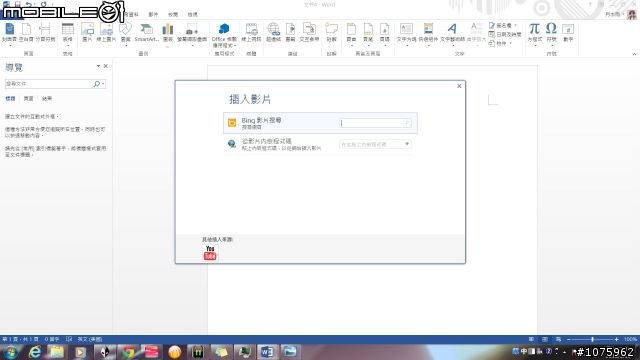
▲另外也可以插入線上影片,這裡的來源包含YouTube、Bing影片搜尋,也可直接填入已知的內嵌網頁程式碼,而且點擊後會出現小視窗播放,不需打開瀏覽器。
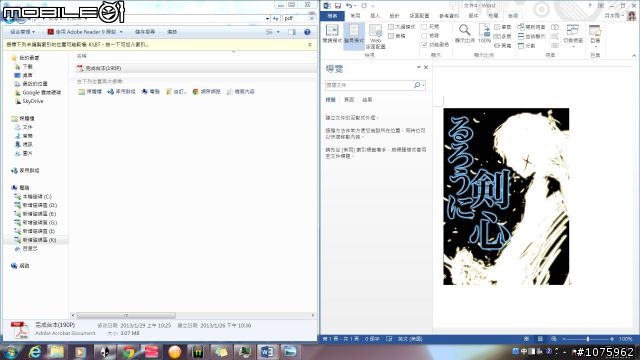
▲PFD檔終於可以支援讀取及編輯。
------------------PowerPoint 2013------------------
打開PowerPoint 2013,第一眼的印象就是投影片變「寬」了,沒錯,這次的新版終於原生支援了16:9模式,跟上目前的主流顯示器趨勢,但是如果你公司或學校用的還是傳統顯示器,仍然可以轉換為4:3格式。
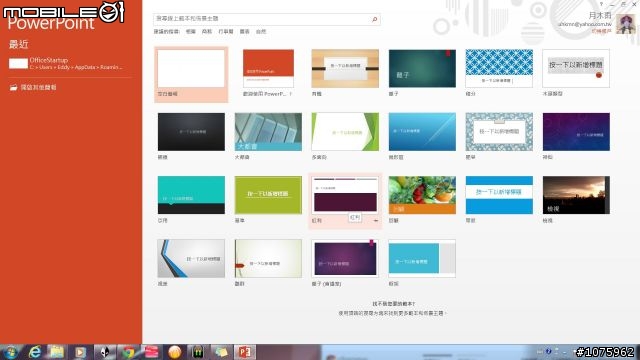
▲一級棒的簡報製作與播放軟體。
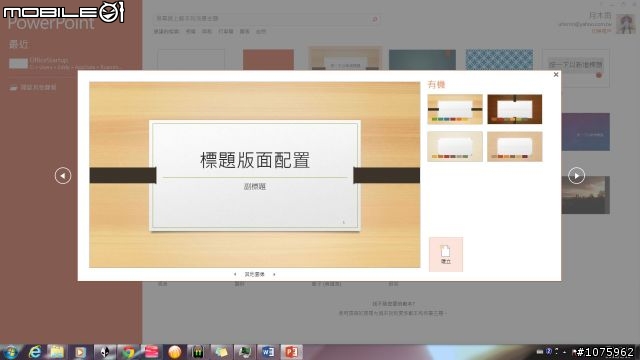
▲真的再一次感覺變寬了,感覺真好。
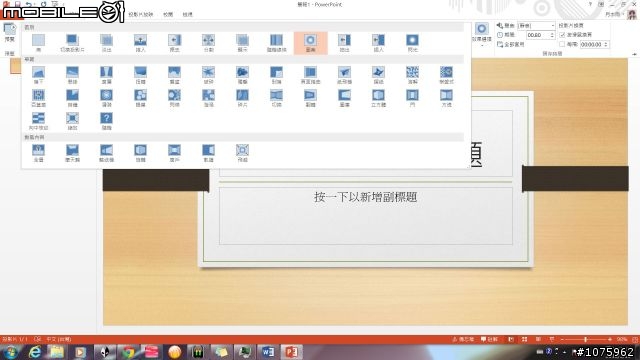
▲這次動畫效果更豐富更多元。
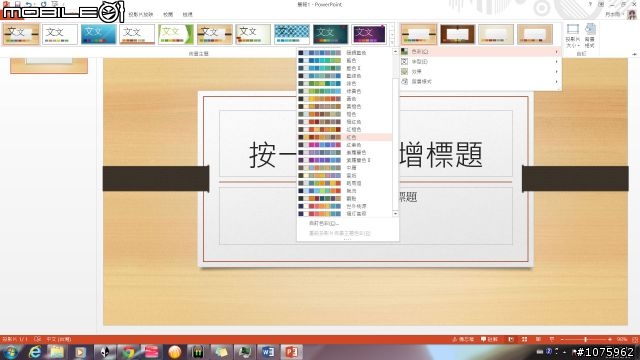
▲另外在顏色上的選擇更細緻了,分類選擇更多。
------------------Excel 2013------------------
每一個Office 2013的軟體都有各自代表的底色,而在開啟程式後,左邊就可看到Excel的代表色為綠色,右邊看到預設許多豐富樣式的試算表,讓使用者選用。這次主要新增了三大功能,分別是快速填入、快速分析與建議圖表功能,都是大幅節省時間,強化使用效率的超有用功能。

▲一樣提供非常多的範本以供選擇。
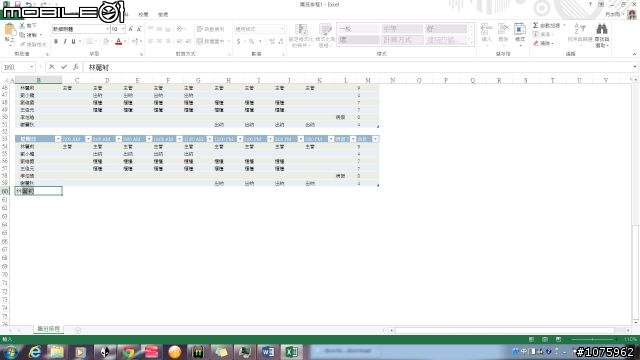
▲Excel快速填入功能,會自動幫你補上相對應的名字,透過Excel自動分析與填入資料,不用再做大量重複的輸入工作。

▲不管是寫論文或分析統計資料時,運用圖表來說明無疑是最清楚的,但你總是在猶豫要用選擇哪一種類型的圖嗎?現在Excel 2013有一個提供建議圖表的新功能,圈選要分析製作成圖表的數據後,右鍵點選快速分析裡的圖表就有各種圖表類型及建議可供選擇。
| 感想 |
在這次Office 2013我們看到許多新的設計及應用,同時也看到許多現在很夯的元素進去,例如觸控、雲端…等。同時也讓使用者可以花更少的時間去達到相同的效果,另外為了能夠讓Office2013也能夠跟現在的螢幕比例相配合,PPT也從傳統的4:3來到16:9看起來與畫面變的更相配合,從以上的介紹我們可以看得出微軟一直不斷的在改善使用者環境及用心,我們要給微軟一個讚。
參加Microsoft Office365試用活動分享。
| 延伸閱讀 |
Office 2013 快速入門指南是免費的Office 2013操作手冊
內容包含Access Excel OneNote Outlook PowerPoint Project Publisher Visio和Word
需要的朋友可以自行到官網下載
http://office.microsoft.com/zh-tw/support/office-2013-quick-start-guides-HA103673669.aspx





























































































